Windows 11用のベストフォトエディター7選
1.GIMP
GIMP は、完全に無料で使用できる Windows 11 の画像エディターです。なぜ試す価値があるのでしょうか?このプログラムには、トリミングやフィルターなどの最も基本的な調整ツールが含まれていますが、高度なレタッチ、レンズの歪みの修正、背景の置換などのその他のプロ仕様の機能を利用することもできます。ただし、BIMP によるバッチ処理や Refocus によるぼかしなど、写真エディターのツールバーで従来から利用できる一部の機能では、GIMP にプラグインをインストールする必要があります。
GIMP は無料で、Adobe Photoshop と同様の機能を提供するため、写真編集に多額の費用を投資する準備ができていない場合は、GIMP をインストールすることをお勧めします。しかし、特に初心者にとってはまだ使いにくいです。したがって、それを理解するには、いくつかのチュートリアルを見て読む必要があるかもしれません。
- 無料で使用可能
- フォーマット変換
- 写真の素早い補正
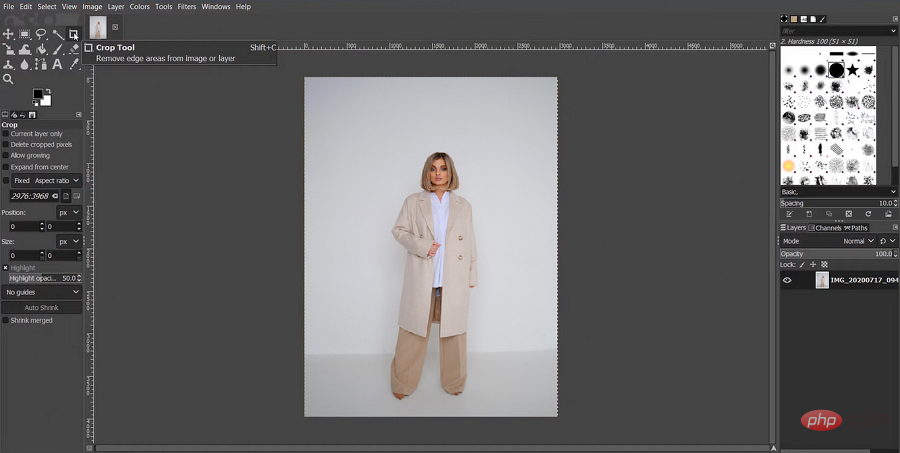
2 . PhotoWorks
PhotoWorks は、プロのように素早く編集できる PC 用の最高の写真エディターの 1 つです。内蔵のヒントを備えた直感的なインターフェイスにより、完全な初心者でも、最初にプログラムを起動した後、すぐに画像を編集できるようになり、大変な学習曲線をスキップできます。さらに、このソフトウェアは多くのスペースを占有しないため、どのコンピュータでも完璧に動作します。
PhotoWorks が提供できるものは何ですか?この Windows 11 用写真編集ソフトウェアでは、3D LUT、カーブ、ノイズ リダクション、トーン マッピング、およびデフォッガー ツールを使用して写真を簡単に強化できます。また、背景の変更、空の置き換え、赤目除去、さらにはポートレートのレタッチを行うための AI を活用したツールもいくつかあります。編集する写真が何十枚もありますか?問題ありません。バッチ モードですべての画像を一度に完成させます。使いやすさとプロフェッショナルな仕上がりにより、PhotoWorks は特に便利です。無料トライアルを開始して、ご自身の目で確かめてください。
- 初心者に最適
- 人工知能を活用したツール
- 写真のバッチ編集
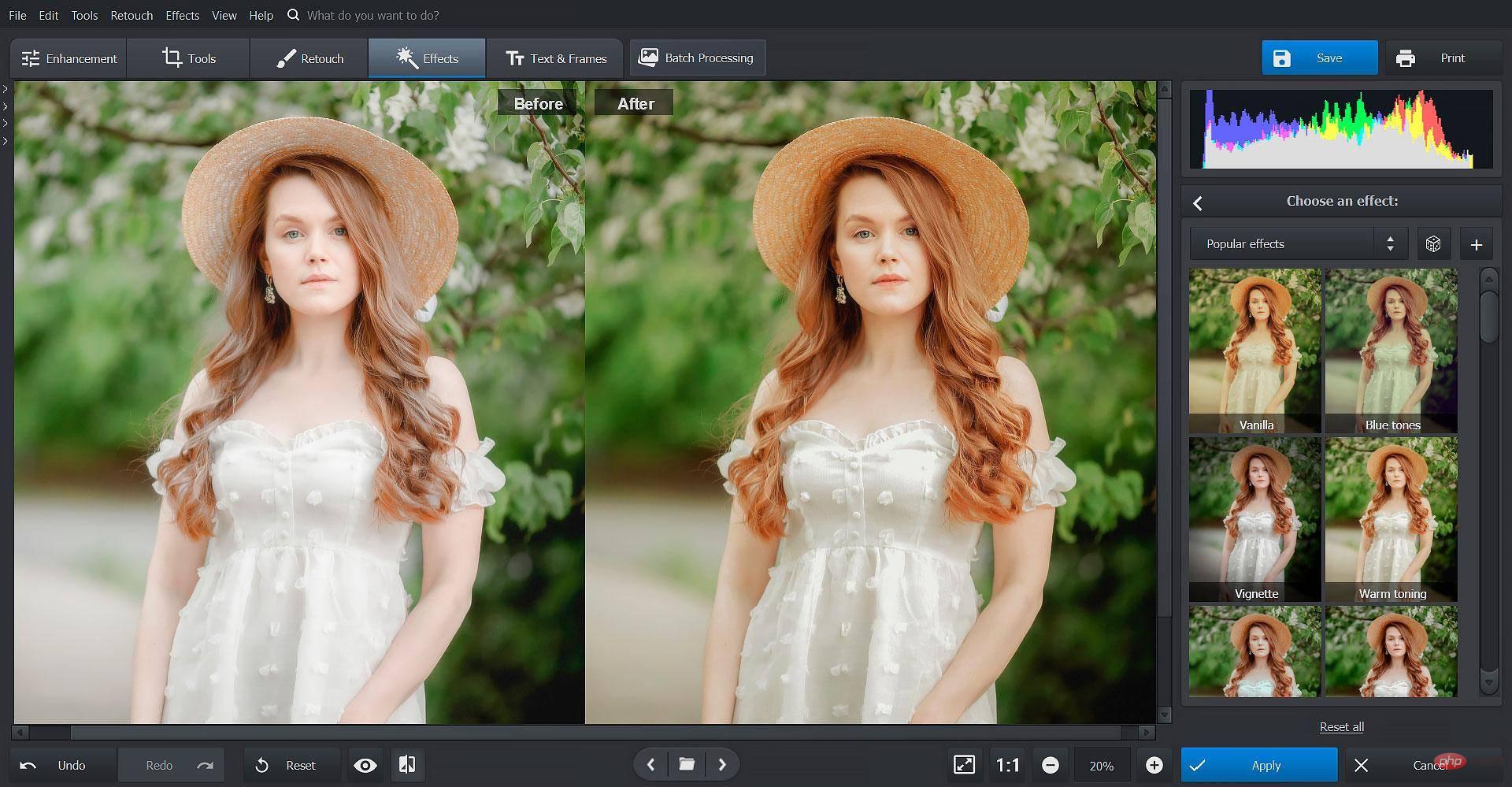
3. Lightroom
Lightroom も、プロのグラフィック デザイナーや写真家の間で人気のある Windows 11 フォトエディターです。簡単な編集から高度な編集まで、さまざまな画像処理を行うことができます。調整ブラシ、段階的フィルター、放射状フィルター、スポット除去などの便利なツールがあります。自動ホワイトバランスなどの自動機能もあります。 Lightroom を使用すると、編集する写真が大量にある場合に備えて、すべてを他の写真と同期できるため、時間を無駄にする必要がありません。ツールキットに加えて、Photoshop などの他のプログラムでは利用できない Lightroom の便利なファイル管理システムもお楽しみいただけます。
写真編集ソフトウェアにはかなり高いシステム要件があるため、お使いのコンピューターがこれらの要件を満たしていることを確認してください。試してみたい場合は、9.99 ドルのサブスクリプションを購入する前に、無料トライアルから始めてください。
- 色補正
- 利用可能なプリセット
- 一般的な形式をサポート
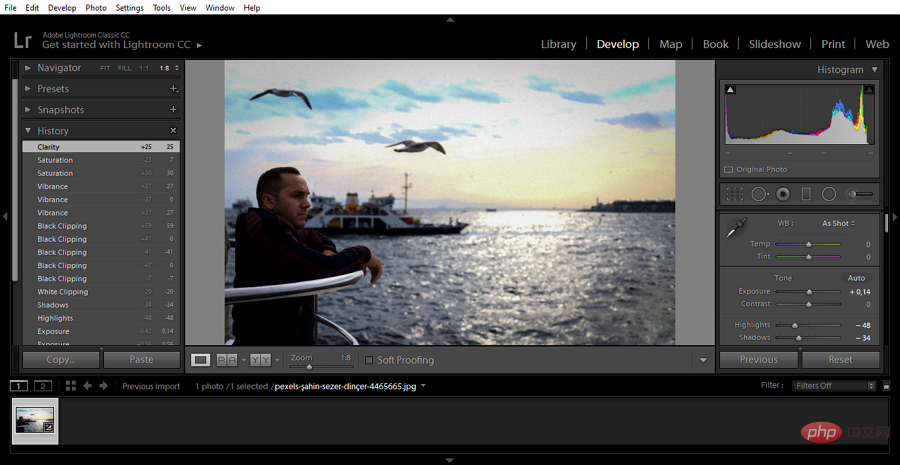
4 . Affinity Photo
PSD ファイルを編集したり、レイヤーやマスクを使用したり、複数の写真を一度に微調整したりできる Windows 11 用の写真ソフトウェアをお探しの場合は、Affinity Photo をチェックしてください。このプログラムには、画像をまったく新しいレベルに引き上げる便利な機能が満載です。 Affinity Photo を使用すると、異なる焦点距離の画像を結合したり、写真を組み合わせて美しいパノラマを作成したり、HDR トーン マッピングを使用したりすることができます。また、選択ブラシと魔法の杖、マーキー ツールとなげなわツール、ペン ツールなど、領域を正確に選択できる多数の選択ツールもあります。
ただし、無料版はありません。Affinity Photo の機能に満足している場合は、54.99 ドルでフォト エディターを購入できます。
- レイヤー写真編集
- パノラマステッチ
- デジタルペイント
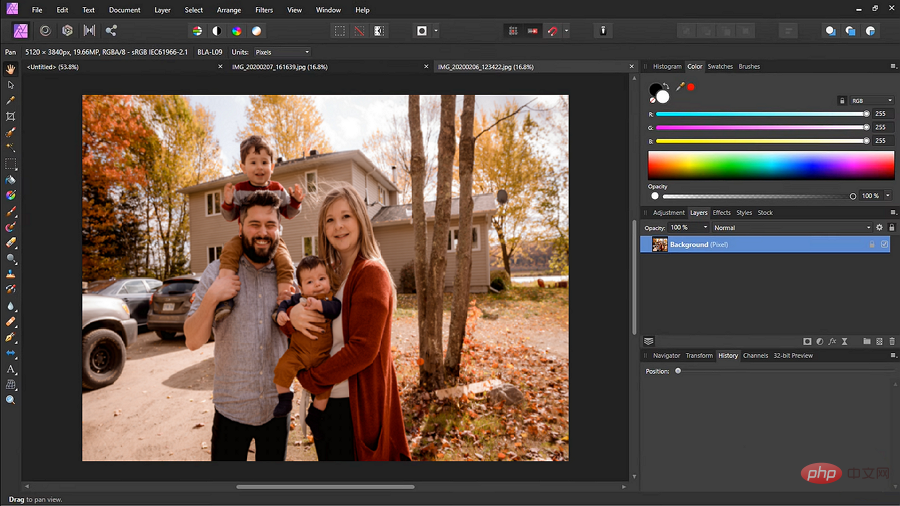
## 5. PhotoGlory
古い家族の写真を復元するプログラムをお探しですか?その場合は、プロの写真編集者の使い方を学ぶ必要はありません。代わりに、ユーザーフレンドリーな写真復元ソフトウェアである PhotoGlory を試してみてください。この手順は、汚れ、破れ、傷、しわなどのあらゆる種類の損傷を除去するように設計されています。 PhotoGlory を特に便利にするのは、色合い調整機能です。1 つのチェックを入れると、白黒写真が自動的に色合い付けされます。バッチ モードで写真のグループを一度に色付けすることもできるため、時間を大幅に節約できます。損傷を修復できるだけでなく、写真の品質を向上させることもできます。 PhotoGlory では、スライダーをドラッグするだけで、コントラスト、シャープネス、彩度、温度などの設定を調整できます。 Windows 11 Picture Editor では、画像のトリミングとサイズ変更、ノイズの低減、ビネットの適用、画像へのキャプションの追加も可能です。自分の目で確かめたい場合は、無料トライアルを開始するか、PhotoGlory を 19.25 ドルで注文してください。
- #自動回復
- ワンクリックでカラーリング
- 簡単な写真調整
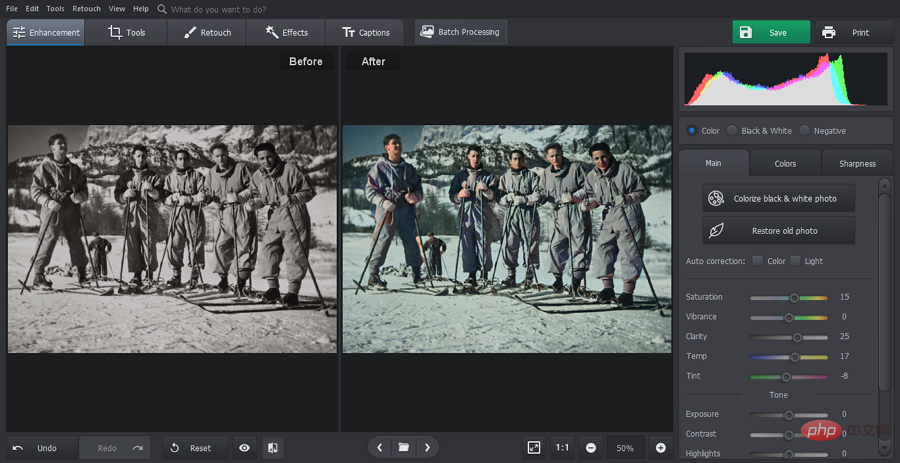
主にポートレートを編集する場合はどうすればよいでしょうか?まだたくさんのツールの使い方を学ぶ必要がありますか?複雑な写真エディタで時間を無駄にせず、Windows 11 と互換性のある半自動ポートレート エディタである PhotoDiva をインストールしてください。このソフトウェアには、レタッチ用の AI 駆動ツールがいくつか含まれています。たとえば、スライダーを使用してモデルの顔の特徴を簡単に調整でき、顔の幅、あごの高さ、眉の太さ、唇のサイズなどを変更できます。しわを取り除き、赤みを軽減し、肌の色合いを変えることも良い考えです。他の写真編集ソフトとは異なり、PhotoDiva は顔や体のさまざまな部分を自動的に認識するため、自分で領域を選択する必要はありません。
タイトな時間ですか?心配しないでください - 自動レタッチを選択し、唇を明るくする、歯を白くする、肌を滑らかにする、目の周りを取り除くなどの既製の調整の 1 つを適用します。 PhotoDiva は、モデルのメイクに困ったときにも役立ちます。口紅、ハイライター、ブロンザーを簡単に塗って、量や色を調整できます。
#自動および手動レタッチ ツール
- 目と髪の色を変更する
- メイクアップ アプリケーション
##7. 修理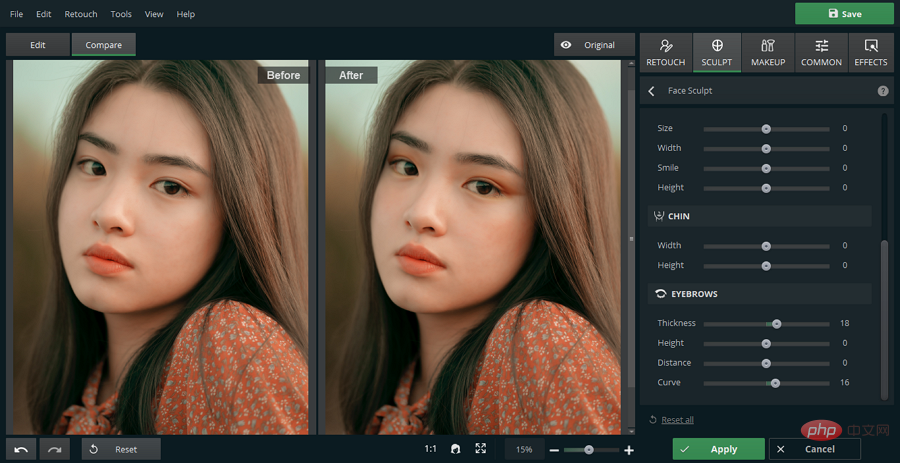
不要なオブジェクトを削除したいですか?この作業では、Windows 11 向けの最高の写真編集ソフトウェアの 1 つである Inpaint を使用して、わずか数分で人物やオブジェクトを消去します。必要なのは、必要な領域にペイントし、プログラムに選択を処理させるだけです。さらに、フォトエディターを使用して肌の傷を除去することもできます。 Inpaint を使用すると、透かしや日付スタンプを簡単に削除することもできます。写真の編集に使いたいと思われる場合は、Inpaint を 19.99 ドルで購入できます。 #使いやすさ
オブジェクトをすばやく削除
- システム要件が低い
- # #最後の考え
以上がWindows 11用のベストフォトエディター7選の詳細内容です。詳細については、PHP 中国語 Web サイトの他の関連記事を参照してください。

ホットAIツール

Undresser.AI Undress
リアルなヌード写真を作成する AI 搭載アプリ

AI Clothes Remover
写真から衣服を削除するオンライン AI ツール。

Undress AI Tool
脱衣画像を無料で

Clothoff.io
AI衣類リムーバー

AI Hentai Generator
AIヘンタイを無料で生成します。

人気の記事

ホットツール

メモ帳++7.3.1
使いやすく無料のコードエディター

SublimeText3 中国語版
中国語版、とても使いやすい

ゼンドスタジオ 13.0.1
強力な PHP 統合開発環境

ドリームウィーバー CS6
ビジュアル Web 開発ツール

SublimeText3 Mac版
神レベルのコード編集ソフト(SublimeText3)

ホットトピック
 7456
7456
 15
15
 1376
1376
 52
52
 77
77
 11
11
 15
15
 10
10
 Windows 11 で長すぎるファイル名または拡張子を修正するにはどうすればよいですか?
Apr 22, 2023 pm 04:37 PM
Windows 11 で長すぎるファイル名または拡張子を修正するにはどうすればよいですか?
Apr 22, 2023 pm 04:37 PM
ファイルの転送中に、転送ができない問題に直面したことはありますか?最近、多くの Windows ユーザーが、ファイルをフォルダーにコピーして貼り付けるときに、「宛先フォルダーのファイル名が長すぎます」というエラーがスローされるという問題に直面したと報告しています。さらに、他の Windows ユーザーの中には、ファイルを開くときに「ファイル名または拡張子が長すぎる」とファイルを開くことができないと不満を漏らす人もいました。これにより、ファイルを他のフォルダーに転送できなくなり、ユーザーは失望します。この問題を分析する中で、私たちは問題を軽減し、ユーザーが簡単にファイルを転送できるようにする一連の解決策を考え出しました。同様の状況にある場合は、この投稿を参照して詳細を確認してください。出典:https
 Windows 11、10でWindows Defenderスマートスクリーンをオフにする方法は?
Apr 26, 2023 am 11:46 AM
Windows 11、10でWindows Defenderスマートスクリーンをオフにする方法は?
Apr 26, 2023 am 11:46 AM
最近、多くの Windows ユーザーが、Microsoft Windows で認識されないアプリケーションを起動しないよう Windows Defender SmartScreen がユーザーに警告し、毎回「とにかく実行」オプションをクリックしなければならないことにイライラしたと報告しています。 Windows ユーザーは、これを回避または無効にするために現時点で何ができるのかわかりません。この問題を調査した結果、システムの Windows Defender 機能は、設定アプリケーションまたはローカル グループ ポリシー エディターを使用するか、レジストリ ファイルを調整することによって無効にできることがわかりました。こうすることで、ユーザーは防御側の SmartScreen に直面する必要がなくなります。お使いのシステムでも次のような問題が発生した場合は、
 15 個の Python エディター/IDE の詳細なガイド。あなたに合ったものが必ず見つかります。
Aug 09, 2023 pm 05:44 PM
15 個の Python エディター/IDE の詳細なガイド。あなたに合ったものが必ず見つかります。
Aug 09, 2023 pm 05:44 PM
Python コードを作成するには、統合開発環境 (IDE) を使用するより良い方法はありません。作業をよりシンプルかつ論理的にできるだけでなく、プログラミングのエクスペリエンスと効率も向上します。これは誰もが知っています。問題は、数多くの選択肢の中から最適な Python 開発環境をどのように選択するかです。
 C言語プログラミングに必須のソフトウェア:初心者におすすめの優れたヘルパー5選
Feb 20, 2024 pm 08:18 PM
C言語プログラミングに必須のソフトウェア:初心者におすすめの優れたヘルパー5選
Feb 20, 2024 pm 08:18 PM
C言語は基本的かつ重要なプログラミング言語であり、初心者にとっては適切なプログラミングソフトウェアを選択することが非常に重要です。市場にはさまざまな C プログラミング ソフトウェアのオプションがありますが、初心者にとってはどれが自分に適しているかを選択するのは少し混乱するかもしれません。この記事では、初心者がすぐに始められ、プログラミング スキルを向上できるように、5 つの C 言語プログラミング ソフトウェアをお勧めします。 Dev-C++Dev-C++ は、無料のオープンソース統合開発環境 (IDE) であり、特に初心者に適しています。シンプルで使いやすい統合エディター、
 Windows 11/10のログインオプションが無効になる問題を修正
May 07, 2023 pm 01:10 PM
Windows 11/10のログインオプションが無効になる問題を修正
May 07, 2023 pm 01:10 PM
多くの Windows ユーザーは、ログイン試行の失敗や複数のシステムのシャットダウンにより、Windows 11/10 システムにログインできないという問題に遭遇しました。ユーザーは何もできないのでイライラしています。ユーザーは、システムにログインするための PIN コードを忘れたり、ソフトウェアの使用またはインストール時に遅延が発生したりして、システムが何度も強制的にシャットダウンされる可能性があります。したがって、消費者がこの問題を解決するのに間違いなく役立つ、利用可能な最良のソリューションのリストを作成しました。さらに詳しく知りたい場合は、この記事を読み続けてください。注: これを行う前に、PIN をリセットするためのシステム管理者の資格情報と Microsoft アカウントのパスワードを持っていることを確認してください。そうでない場合は、1 時間ほど待って、正しい PIN を使用して試してください。
 10 個の Python IDE とコード エディターを強くお勧めします。
Apr 19, 2023 pm 07:04 PM
10 個の Python IDE とコード エディターを強くお勧めします。
Apr 19, 2023 pm 07:04 PM
Python は学習が非常に簡単で強力なプログラミング言語です。 Python には効率的な高レベルのデータ構造が含まれており、シンプルで効率的なオブジェクト指向プログラミングを提供します。 Python の学習プロセスは、IDE やコード エディター、統合開発エディター (IDE) なしで不可欠です。これらの Python 開発ツールは、開発者が Python を使用して開発をスピードアップし、効率を向上させるのに役立ちます。効率的なコード エディターまたは IDE は、開発者の効率的な開発に役立つプラグイン、ツール、その他の機能を提供する必要があります。 1.VimVim は Python に最適な IDE と言えます。 Vim は、実際の Unix エディタ「Vi」機能を提供し、より完全な機能をサポートするように設計された高度なテキスト エディタです。
 Go 言語開発ツールの紹介: 必須ツールのリスト
Mar 29, 2024 pm 01:06 PM
Go 言語開発ツールの紹介: 必須ツールのリスト
Mar 29, 2024 pm 01:06 PM
タイトル: Go 言語開発ツール入門: 必須ツール一覧 Go 言語の開発プロセスでは、適切な開発ツールを使用することで開発効率とコード品質を向上させることができます。この記事では、Go 言語開発で一般的に使用されるいくつかの重要なツールを紹介し、読者がその使用方法と機能をより直感的に理解できるように、具体的なコード例を添付します。 1.VisualStudioCodeVisualStudioCode は、豊富なプラグインと機能を備えた軽量で強力なクロスプラットフォーム開発ツールです。
 無料の Windows 11 ビデオエディターである ClipChamp の使用方法
Apr 20, 2023 am 11:55 AM
無料の Windows 11 ビデオエディターである ClipChamp の使用方法
Apr 20, 2023 am 11:55 AM
Windows 7 の Windows MovieMaker を覚えていますか? Windows MovieMaker の販売を中止して以来、Microsoft は本格的なムービー メーカーをリリースしていません。一方で、小型軽量の内蔵ビデオエディターを搭載して写真アプリを刷新しようとしました。長い時を経て、Microsoft はすべての Windows 11 デバイス向けに優れたビデオ プロセッサである Clipchamp を発売しました。この記事では、Windows 11 デバイス上の Clipchamp アプリからすべてを取得する方法について詳しく説明します。 Clipchamp の使い方 – 詳細なチュートリアルが利用可能



